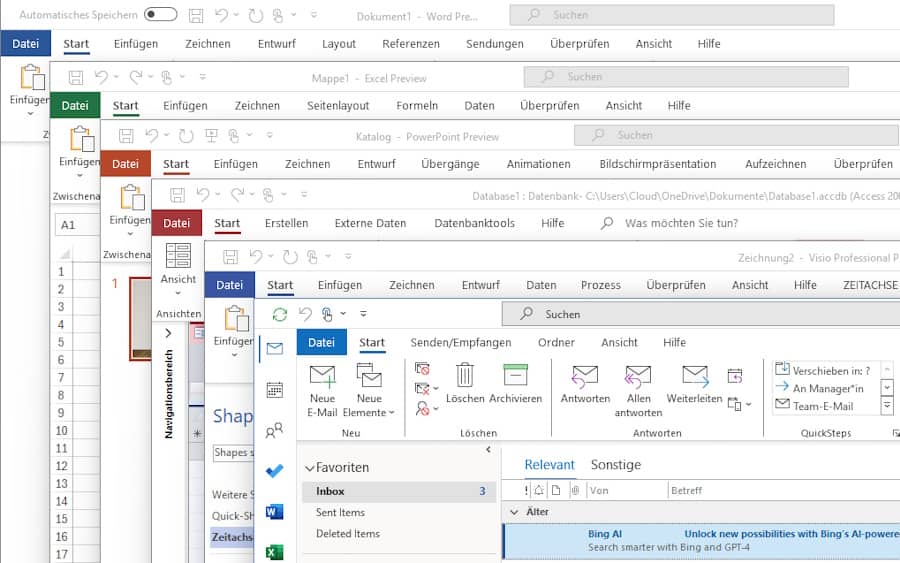Inhaltsverzeichnis
- Teams lustige Transkriptionen (Text to speech) 2 - 4
- Teams (work or school) jetzt auch personal 5 - 6
- Teams 2.0 Pflicht ab 1. April 2024 7 - 8
- ITSM: Vorgänge werden zu Tickets 9 - 11
- Office 2024 LTSC offizielle Vorschau zum Testen 12 - 13
- Exchange 16/19, Office16/19, Win10 Ende – Okt 2025 14
- Exchange gefällig? – gefährlich? 15 - 16
- Microsoft 365 Business Premium KI+ 17 - 18
- Microsoft verlangt 2-Faktor in Microsoft 365 19 - 21
- Windows Server LSASS-Memory-Leak geschlossen 22 - 23
- Samsung Galaxy A54 5G Testbericht 24 - 26
- Chrome 2023 Refresh abschalten 27
- Gefahrenquelle Mobiles Arbeiten, Home Office 28 - 29
- TIPPS - Remote Schulungen und BSI-Testate 30 - 33
- Windows 11 Tricks 34 - 35
- IT-Sicherheit und NIS2- Ihre Meinung bitte 36
Teams lustige Transkriptionen (Text to speech)
Die lustigsten #Microsoft #Teams Transcriptions bei Anrufen. Setzt man Teams Telefonie statt einer Telefonanlage ein, werden die Sprachnachrichten von Microsoft künstlicher Intelligenz analysiert und in Text umgewandelt. Neben der Nachricht als MP3-Anhang erhält der Anrufer in der E-Mail einen Text des gesprochenen Anrufs. Einige Beispiele für diese intelligente Art von Misspelled Lyrics hier:
„Schützen Weber oder Bärenfänger?“ Ich hab ihnen zwar gerade eine Mail geschrieben… -> keine Ahnung, ob Weber schützen und wovor.
„Reif also nun. Max Mustermann. Hallo, ich wollte mich kurz melden betreffend der dem Claudine.“ -> ich kenne leider keine Claudine. Vielleicht ist das die Schwester von Cloudio in der Cloud.
Update 12/2023: Auch die inzwischen eingesetzte KI bringt keine Besserung in der Transskription von Anrufen (Voice to Text): „da haben für Mittwoch und Donnerstag bei Ihnen die Disco Schulung gebucht“ –> DJ Patrick holt die Disco Kugel raus und legt Beats aus den 80ern als LP und Singles auf.
„Hilde Frischkäse, Meyer. Hallo Herr Bärenfänger…“ –> Hilde Frischkäse macht man amerikanischen Käsekuchen raus, nicht aus Magerquark.
„Schönen guten Tag Herr Bernd Schulte Eva vom Eisenhalle hier Herr Behrendt Schulte könnten sie mich einmal“ –> Bernd Schulte oder Behrendt Schulte – wer ist gemeint?
„Hallo Björn Sänger jetzt kannst du weglassen Mädchen“ –> Björn Sänger ist mal was Neues. Aber warum soll ich Mädchen weglassen? Nein!
„Hey Kontakten. Hallo Herbert fenger wird ihren Rückruf es geht um. Okay schulungsanfrage hör auf gewiss.“ –> Häärbert hört auf gevis oder hört gewiss auf.
„Geile Fischmarkt nochmal Hallo Herr Bernd Finger“ –> Bernd Finger in Hamburg ist gemeint und der Fischmarkt bekanntlich neben der Reeperbahn.
„Guten Morgen Herr Bernd Singer…Ich bekomme zwar die Liste von der gbs aber bezüglich Disco da sollte auch ein Münster geben…“ –> Im Moment ist die Disco leider geschlossen
„Hier trifft Sybille arthro ja guten Tag Herr Bempfinger“ –> Hoffentlich hat die Sybille keine Arthrose 😮 Sonst lieber zu Dr. Bempfinger und behandeln lassen.
„Mustermann PK Franken Hallo. Herr Ben Finger Bitte um kurzen Rückruf und der Nummer 12345″ –> Ei ei ei die Pozilei sucht den Finger – PK bedeutet Polizeikommisariat.
„Hallo Herr Bernd Finger hier ist Camper Raiffeisen herbern Finger rufen sie mich doch bitte mal an zwecks dem Zugang für den hier MC Dankeschön Tschüss.“ –> fett gedruckt wieder lustige Interpretationen meines Namens. Und der Camper ist auch lustig.
„Guten Morgen Herr Berninger hier spricht Martina Ping von der Genossenschaft Reh der Brücke im hier“ –> Der Anrufer war männlich, der Vorname vom Reh ist „Kartoffelpü“ und ich bin auch nicht der Berninger. Update: Cortana scheint den Namen aber zu mögen, denn mein Name wird häufiger so verbogen in den Transkriptionen.
„Scheiß Raumgestaltung Erika Mustermann“ –> Cortana AI kann auch fluchen. Der echte Firmenname ist anders (Anrufer-Name aus Datenschutzgründen verfremdet)
„Moin Patrick ähm, Ich war Grad am überlegen, um für den Karton Termin zu erstellen und hab gedacht“ –> In dem Termin sprechen wir wohl über Box-Ware.
„Tanja bowlen von der bahngenossenschaft … vielleicht könnte Ich bitte dich wieder melden“ –> Bitte melde mich, dann gehen wir bowlen. Wir können auch kegeln. Die Bahn ist doch eine AG.
„Lust einmal in deine Disko Schulung rein zu gucken“ –> Die Sysko-Schulung wird zur Disko Schulung. Dann leg ich jetzt mal (Popmusik) auf 🙂
“ […] habe Anfänger ich hätte eine bitte an sie haben wir heute äh die Schulung Disco Schulung […] –> Die 80er und Disko Musik sind auch für Anfänger immer ein Thema. Mein Name ist wieder mal der Brüller (fett).
Anmerkung der Redaktion: Personendaten und Rufnummern der Anrufer wurden verändert.
Teams (work or school) jetzt auch personal
#Microsoft hat sein Vorhaben, nur noch einen #Teams Client auf dem System haben zu müssen, in den Release Preview Ring gebracht. Es ist damit zu rechnen, dass zeitnah (vermutlich bis Juni 2024) das Feature in die Release-Version übernommen wird. Die Bezeichnung heißt immer noch „Teams (work or school), Nutzer können aber durch Klick auf das Symbolbild ihr (kostenloses) Microsoft Konto zufügen.
Beim Start von Teams öffnen sich dann zwei gleichartige Symbole in der Taskleiste, eins vom Geschäftskonto und eins vom Microsoft-Konto mit der Bezeichnung: Teams (work or school) | Persönlich. Im Microsoft-Konto sind die Funktionen der Oberfläche reduziert und es können maximal 60 Minuten lange Besprechungen gestartet werden. Verfügt der Besprechungs-Organisator jedoch über ein Microsoft 365 Geschäftskonto mit einem Teams-Plan, wird das Limit der Microsoft (free) Konto-Teilnehmenden oder Gäste nicht gezogen. Eine weitere Einschränkung ist, dass in der Version.
#gelb – hat man nur die (work or school) Teams-Version installiert, kann man zwar als Gast an Besprechungen teilnehmen, trägt man ein Microsoft Konto ein, öffnet sich aber Teams im Browser oder es kommt eine Meldung, man möchte Teams im Browser öffen (je nachdem, ob das kostenlose Microsoft-Konto früher mal als kostenloses Firmenkonto konfiguriert war oder nicht.
Damit benötigen Benutzer ohne Microsoft 365 Konto weiterhin die nunmehr „Teams Personal“ benannte, kostenlose Version. Nur wer ein Microsoft 365 Konto mit Teams Lizenz hat, kann (allerdings frage ich mich, warum man das tun sollte, denn das personal Teams Konto kann man auch im Browser aufrufen), ein Microsoft Konto im Teams (work or school) zusätzlich eintragen (so dass dann Teams zweimal geöffnet wird. Da die Teams Personal app seit fast einem Jahr die gleiche Code-Basis hat wie die Work or school Version, ist die Variante mit den zwei Apps die Flexiblere:
Kunden ohne Teams (Microsoft 365) Plan/Lizenz installieren die „weiße“ MS-Teams.msix (Personal), um an Besprechungen teilzunehmen (oder mit einem kostenlosen Microsoft Konto bis zu 1-stündige Videobesprechungen zu initiieren).
Wer eine Teams Lizenz hat, installiert die „blaue“ Teams.msix (work or school) und trägt sein Arbeitskonto ein.
Microsoft Insider Programm, eigene Tests der Redaktion
Teams 2.0 Pflicht ab 1. April 2024
Update 25.04.2024: Microsoft hat das Support-Ende von Microsoft Teams Classic auf den 30. Juni 2024 verschoben. Nun müssen Unternehmen die Teams-Versionen unter Windows bis zu diesem Zeitpunkt auf das neue Teams umstellen.
Ursprünglicher Artikel: Es klingt wie ein Aprilscherz – ist es aber nicht. Wer derzeit noch mit dem „alten“ Teams 1.6 arbeitet – erkennbar an der Lila Menüfarbe und am Listeneintrag „Microsoft Teams classic“ in der Softwareliste – wird am 01. April 2024 auf das neue Teams 2.0 migriert. Ab Februar gibt es im Teams Classic schon Erinnerungen, die auf die Umstellung hinweisen. Teams 1.6 wird damit #endoflife – für Geschäftskonten.
Soweit nicht per Gruppenrichtlinie unterbunden von den Admins, werden oder haben einige bereits umgestellt. Dazu ist oben links in der Menüleiste des klassischen Teams ein Schieberegler, mit dem man auf das Neue umstellen kann und im neuen Teams in den Einstellungen der Schiebeschalter zurück zum klassischen Teams.
Es ist nachvollziehbar, dass Microsoft nicht zwei Clients auf Dauer pflegen möchte, zumal der alte Teams Client deutlich langsamer ist und auf Electron basiert. Die neue Implementierung im Chromium Stack (Microsoft nennt das: Edge Webview2 Runtime) mit reactjs ist deutlich schneller.
Allerdings sind einige Funktionen (wie als Moderator in einer Bildschirmfreigabe jemand Anderem die Sitzung zu übergeben – das Andere muss aktiv auffordern, die Steuerung zu übernehmen) im neuen Teams noch nicht verfügbar.
Erschwerend kommt hinzu, dass das neue Teams nur mit Geschäftskonten aka. EntraID funktioniert. Eine Anmeldung mit einem kostenlosen Microsoft-Konto (und damit eingeschränkter Funktionalität) ist nicht möglich. Wer also kein Geschäftskonto bzw. keine Microsoft 365 Tenant hat, wird bis auf Weiteres weiterhin den alten Teams Client benutzen müssen – oder aber im Webbrowser noch eingeschränktere Funktionen nutzen müssen.
Ich glaube der Termin für die „Zwangsumstellung“ ist zu früh gewählt, denn eine vollständige Ablösung vom Teams classic findet nicht statt.
ITSM: Vorgänge werden zu Tickets
Unsere Umstellung von der „Vorgangsbearbeitung“ auf Jira Service Management erfolgt heute. Jira ist ein modernes, cloud-basiertes und hochverfügbares #Ticketsystem des Marktführers Atlassian. An dieser Stelle danken wir allen Pilotkunden, die ihre Erfahrungen mit uns geteilt haben. Wir haben einige Fragen in einer kleinen #FAQ für Sie zusammengefasst:
1. Wie erreiche ich das neue Ticket-System?
Für einen einfachen Zugang zum Portal haben Sie im April per Mail einen Link und neue Zugangsdaten erhalten. Gemäß der mit Ihrer Hilfe aktualisierten Stammdaten sind zunächst Systemkoordinierenden sowie ihre Stellvertretenden im neuen Serviceportal angelegt. Dafür haben Kunden vorab ihre Stammdaten bei uns überprüft und bei Bedarf aktualisiert.
2. Werden vorhandene Extranet-Zugängen bestehen bleiben?
Bereits vorhandene Extranet-Zugänge bleiben vorerst bestehen, d. h. Sie haben hier auch weiterhin Zugriff auf bestehende Vorgänge und ihre Historie.
3. Werden alte Vorgänge automatisch übernommen?
Alte Vorgänge werden nicht übernommen. Mit dem neuen System richten wir uns auch nach dem Standard der Information Technology Infrastructure Library (ITIL) aus.
4. Kann ich Vorgänge übertragen?
Ja, die für Sie relevanten Vorgänge übernehmen Sie bitte eigenständig in das neue Vorgangssystem. Ist die Anzahl größer als 30, haben wir bereits Kontakt mit Ihnen aufgenommen und unterstützen Sie.
5. Wann wird das alte System auf „nur-lesen“ Zugriff umgestellt?
Etwa 3 Wochen nach Echtstart des neuen Systems (also Mitte Mai 2024).
6. Gibt es eine Anleitung?
! Die wichtigsten Informationen zum neuen Serviceportal haben wir in einem Wissensartikel zusammengefasst, den Sie auf der Startseite des Serviceportals finden.
7. Ist E-Learning verfügbar?
Wenn Sie E-Learnings der GWS gebucht haben, können Sie den folgenden Link verwenden.
Kategorisierung
Das neue Vorgangssystem bietet im Vergleich zu unserem Altsystem eine moderne und intuitive Benutzeroberfläche. Darüber hinaus gibt es weitere Unterschiede. Anders als im Altsystem, differenzieren wir im neuen Vorgangssystem zwischen unterschiedlichen Vorgangstypen. Die Differenzierung erfolgt bereits bei der Erstellung eines Vorgangs im neuen Serviceportal. Durch die Differenzierung unterstützen Kunden uns dabei ihr Anliegen besser einzuordnen.
Bei den Vorgangstypen handelt es sich um:
• Störung (Incident)
• Allgemeine Anfrage (Service Request)
• Projektsupport
Liegt eine Störung, ein Ausfall, eine ungeplante Unterbrechung oder eine Qualitätsminderung des Systems vor, wählen Sie bitte den Vorgangstyp “Störung (Incident)”.
Für Produktberatungen, zusätzliche Lizenzen oder andere ähnliche Anliegen, wählen Sie bitte den Vorgangstyp “Allgemeine Anfrage (Service Request)”.
Wenn Sie sich in der Projektierung mit uns befinden, wählen sie für alle Vorgänge den Vorgangstyp “Projektsupport”.
Um bereits von den Vorteilen des neuen Systems vom ersten Tag an zu profitieren, bitten wir Sie, sich mit unserer neuen Vorgangs-Priorisierung vertraut zu machen. Eine Übersicht und Erläuterung finden Sie im Artikel „Details zu Auswirkungen und Dringlichkeit“ in unserer neuen Knowledge Base.
#Erfreulich – die richtige Kategorisierung und Priorisierung unterstützten uns dabei, Ihnen schneller und besser weiterhelfen zu können.
Office 2024 LTSC offizielle Vorschau zum Testen
Microsoft hat heute die offizielle Vorschauversion von Office 2024 LTSC veröffentlicht. Da die finale Version 2024 heißen soll, muss diese vor dem 01. Juli 2024 veröffentlicht werden.
An diesem Tag beginnt für Microsofts das Fiskaljahr 2025 (und somit werden die Kaufversionen auch so benannt).
Sie erhält dann 5 Jahre Sicherheitsupdates (das nennt sich modern Release Cycle).
Office 2024 LTSC wird keinen Publisher mehr enthalten, da das Produkt #endoflife ist. Als Plattform sind: Windows 10 (LTSC Enterprise oder 22H2) und Windows 11 (ab Version 23H2). Auf der Liste steht auch Windows Server 2022, der Betrieb der Kaufversionen im RDS Terminalserver ist aber weiter nicht erlaubt.
Auch die Lizenzierung bleibt auf Geräte-Basis. Volumenlizenzen können zwar auf RDS-Terminalservern eingesetzt werden, allerdings nur On-Premises. Ein Einsatz der Produkte auf Cloud-Servern – z. B. in Azure oder im Azure Virtual Desktop ist auch mit einer Software-Assurance Subscription nicht zulässig. Dafür eignen sich nur die Microsoft 365 Abo-Pläne! Auch alle Cloud- und Sicherheitsfeatures und ein Großteil der Gruppen-Richtlinien sind mit den Kauf-Varianten nicht möglich.
Wer die neue Version (am besten in einer virtuellen Testmaschine im Client-Hyper-V) testen möchte – hier die offizielle Anleitung von Microsoft:
Deployment Tool

Das Deployment Tool ist die offizielle Downloadquelle und der Verteilmechanismus für alle Office- und Microsoft 365 Versionen.
https://www.microsoft.com/en-us/download/details.aspx?id=49117
Offizielle Test-Schlüssel für den Preview (mit Ablaufdatum)
Product Keys (Schlüssel) für die MAK-Aktivierung.
Office LTSC 2024 für die kommerzielle Vorschau: Y63J7-9RNDJ-GD3BV-BDKBP-HH966.
Visio 2024 Preview: 3HYNG-BB9J3-MVPP7-2W3D8-CPVG7.
Aufruf für das Setup
Ein einer CMD Datei aus dem Deployment Odner ausgeführt. Die Konfigurationsdatei muss sich ebenfalls dort befinden.
setup.exe /configure configuration.xml
Konfigurationsdatei configuration.xml
<Configuration>
<Add OfficeClientEdition="64" Channel="PerpetualVL2024">
<Product ID="ProPlus2024Volume" PIDKEY="#####-#####-#####-#####-#####" >
<Language ID="de-DE" />
</Product>
<Product ID="VisioPro2024Volume" PIDKEY="#####-#####-#####-#####-#####">
<Language ID="de-DE" />
</Product>
</Add>
<RemoveMSI /> <Property Name="AUTOACTIVATE" Value="1" />
</Configuration>Mehr Details
Fazit
Es wird 2024 eine weitere Kauf-Version von Office 2024 geben. Allerdings erhält sie wieder keine Funktions-, sondern nur Sicherheitsupdates bis Mai 2030 (5 Jahre).
Weder KI-Funktionen (Copilot und Designer), die die Arbeit erleichtern, noch Online-Funktionen (Collaborative Tools) und auch keine Cloud-Dienste wie 1 TB Speicher pro Benutzer sind möglich. Der Einsatz ist auf lokale Windows 10/11 PCs beschränkt und wird pro Gerät lizenziert. Das enthaltene Outlook/Win32 Programm wird bis 2028 eingestellt. Es muss dann die Edge-Webview-App verwendet werden, ohne Microsoft 365 Mietplan eingeschränkt und mit Werbung gespickt ist.
Exchange 16/19, Office16/19, Win10 Ende – Okt 2025
Am 14. Oktober 2025 ist der letzte Patchday für Sicherheitsupdates und die oben genannten Produkte. Selbst wer die Kaufversionen von Office 2021 LTSC einsetzt, bekommt nur bis Oktober 2026 Sicherheitsupdates – #endoflife.
Wie Microsoft im #Exchange Blog schreibt, wird es im Herbst zwar auch eine weitere Kauf-Version vom Exchange Server 2025 geben, aber auch nur mit 5 Jahren „modern Support Cycle“, also mit Updates bis Herbst 2029. Außerdem müssen alle, die derzeit Exchange 2016 Server einsetzen, auf Exchange 2019 updaten, um dann auf Exchange 2025 zu migrieren.
Beim #Office sind die Nebenwirkungen, dass man nur noch mit Office 2021 LTSC und nur bis Oktober 2026 auf Exchange online und Exchange 2025 zugreifen können wird. Im Sommer 2024 erscheint Office 2024 als weitere Kaufversion (Supportende Sommer 2029)
Langfristig und kaufmännisch betrachtet, ist allein wegen der monatlichen Funktionsupdates und 1TB Cloudspeicher in der EU-Cloud, erweitertem Virenschutz und Teams, Sharepoint-Funktionen, Mail-Archiv und Exchange Postfach, sowie MFA mit Conditional Access der Microsoft 365 Business Premium Plan zukunftsweisend. Für alle, die weder Office, noch E-Mail benötigen, sind die Einzelpläne für AVD, Virenschutz und MFA mit bestem Preis-/Leistungsverhältnis.
Exchange gefällig? – gefährlich?
Eine aktuelle Analyse im Internet zeigt: Von etwa 45.000 Microsoft-Exchange-Servern in Deutschland, die über das Internet via Outlook Web Access (OWA) erreichbar sind, gibt es leider immer noch viele veraltete und unsichere Versionen.

Das Bundesamt für Sicherheit in der Informationstechnik hat festgestellt, dass rund 12 % dieser Server noch mit #Exchange 2010 bzw. 2013 laufen, für die seit Oktober 2020 bzw. April 2023 keine Sicherheitsupdates mehr erhältlich sind. Außerdem sind ungefähr 28 % der Server mit den neueren Versionen Exchange 2016 oder 2019 nicht auf dem neuesten Stand und haben daher eine oder mehrere kritische Sicherheitslücken, die es einem Angreifer von außen ermöglichen, beliebige Programme auf dem angegriffenen System auszuführen (Remote Code Execution, RCE). #Wichtig – das entspricht rund 25 % aller Exchange-Server in Deutschland.
Wer Exchange Server 2010 oder 2013 einsetzt ODER Exchange Server 2016 oder 2019 nicht mit allen verfügbaren Patches einsetzt, ist entweder schon unter Kontrolle der kriminellen Banden, hat Datenabfluss und Kompromittierung nur noch nicht bemerkt oder hat ein kritisches Risiko, gehackt zu werden.
Auch wenn alle Patches auf einem Exchange Server 2019 installiert sind, bleibt das Betriebs-Risiko wegen Zero-day-Lücken immer bis zum nächsten Patchday kritisch (also bis zu einem Monat!)
Cyber-Versicherungen lassen sich entweder gar nicht erst abschließen oder verweigern die Leistung im Schadenfall. Insbesondere weil mit Rechtswirksamkeit von NIS2 auch viele KMU-Unternehmen in die KRITIS Klasse 2 fallen, ist zusätzlich mit hohen Geldbußen und Strafen zu rechnen.
BSI Veröffentlichungen
Was ist zu tun?
1. Sie haben Exchange Server 2010/2013 im Einsatz?
Migrieren Sie umgehend auf Exchange online.
2. Sie haben Exchange Server 2016/2019 im Einsatz?
Installieren Sie alle verfügbaren Updates, Sicherheitspatches und CUs und migrieren Sie ebenfalls umgehend auf Exchange online.
3. Sie haben schon Exchange online?
Microsoft kümmert sich beim Exchange online um die Updates und hat das primäre Betriebsrisiko und die Sicherstellung der Verfügbarkeit im Rahmen ihrer SLA vertraglich mit Ihnen geregelt.
Microsoft 365 Business Premium KI+
Bisher musste man die KI-Features mit rund 29 € monatlich extra bei Microsoft mieten. Erforderlich war dazu ein „Microsoft Tenant“ – auch als Geschäftskonto bekannt. Aus EU-Wettbewerbsgründen muss es den Coplilot Premium auch weiterhin einzeln geben.
Weil der „Microsoft 365 Business Premium“ schon immer „die eierlegende Wollmilchsau“ mit dem besten Preis-/Leistungsverhältnis ist, hat man sich entschlossen, mit dem neuen „M365 BP KI+“ ein Kombinationspaket zu schnüren. Es enthält neben allen Office Apps und den bekannten Cloud Features auch die Microsoft Copilot Premium mit ChatGPT 4.5 (ChatBot und Rest-API) und Dall-E 4.0 (aka. Microsoft Copilot Designer, generative Bild-KI). Enthalten ist auch eine „virtuelle Windows 365 Business-Cloud-PC“ Premium Lizenz mit 4 vCPUs, 32 GB RAM, 128 GB Speicher.
Monatliche Lizenzgebühren pro User sind nur 149,50 € zzgl. MwSt. Für ein All-Inclusive-Paket günstiger als mancher Server in Azure und mit allem, was man braucht, um die Arbeit zu erleichtern.
- Alle wichtigen Office Apps mit KI-Integration (Word,Excel,Powerpoint,Teams for Work, Outlook).
- Access und Publisher sind auch als installierbare Win32 Programme enthalten
- Ein kompletter Cloud-PC mit den oben angegebenen Leistungsdaten. So kann nach Ablauf von Windows 10 auf den alten Rechnern Linux oder Igel-OS installiert werden und man muss keine Windows Sicherheitsupdates auf dem Rechner machen. Hardwareneukauf entfällt
- Alle KI-Funktionen sind mit den neusten Versionen nutzbar – und ohne jegliche Wartezeiten
- Der Microsoft Designer ersetzt die Marketingabteilung
Microsoft Technologie Blog

Microsoft verlangt 2-Faktor in Microsoft 365
In letzter Zeit verschickt Microsoft E-Mails zu sogenannten „Sicherheitsstandards“. Man weist Sie darauf hin, zu einem bestimmten Datum diese Sicherheitsstandards für Ihren Microsoft 365 Tenant zu aktivieren. Der Microsoft Tenant wird für alle Online-Anwendungen verwendet. Dazu zählen: Exchange online, Office, Sharepoint, Teams, Dynamics 365, gevis ERP | VEO, gevis ERP | SaaS, Power-BI, Microsoft CRM 365 und Weitere.
Siehe hierzu: Bereitstellen eines Standardsicherheitsniveaus in Azure Active Directory – Microsoft Entra | Microsoft Learn
Teil dieser Sicherheitsstandards ist die Aktivierung von #MFA (Multi-Faktor-Authentifizierung) für jeden Benutzer. Aus diesem Anlass gibt es ein paar wichtige Punkte, auf die wir Sie gerne hinweisen möchten.
Während derzeit nur rund 37% der Unternehmenskunden überhaupt MFA verwenden – ein großer Anteil sogar nur für administrative Konten, plant Microsoft so schnell wie möglich, den Faktor auf 100% und alle Benutzer zu steigern.
MFA ist ein Sicherheitsverfahren beim Anmelden, bei dem ein Benutzer neben seinem Benutzername und Kennwort einen weiteren Faktor zur Anmeldung benötigt, damit die Anmeldung genehmigt wird. Dieser Faktor ist im Falle der Sicherheitsstandards die Authenticator App von Microsoft, die auf dem Smartphone des Mitarbeiters installiert wird. Dort muss die Anmeldung bei Microsoft 365 zusätzlich genehmigt werden, was die Sicherheit vor Account Diebstahl deutlich erhöht.
Siehe hierzu: Azure AD Multi-Factor Authentication – Übersicht – Microsoft Entra | Microsoft Learn
Neben der App werden auch weitere Faktormethoden unterstützt wie Telefonanruf oder Hardwaretoken.
Nach der Aktvierung der Sicherheitsstandards von Microsoft, hat jeder Benutzer 14 Tage Zeit die App einzurichten. Nach Ablauf funktioniert die Anmeldung, ohne die App eingerichtet zu haben, nicht mehr. Eine nachträgliche Einrichtung ist aber weiterhin möglich. Falls Sie aktuell nicht über die nötigen Mittel verfügen, die Authenticator App bei jedem Benutzer zu installieren, empfehlen wir Ihnen folgende Möglichkeiten:
Einrichtung von Conditional Access
Die Authenticator App von Microsoft, dürfen Sie bereits bei Erstellung des Tenants sofort nutzen. Sie ist kostenlos als zusätzlicher Faktor und kann lizenzunabhängig eingerichtet werden. Neben der Authenticator App bietet Microsoft aber auch andere Möglichkeiten an, die Sicherheit durch einen weiteren Faktor zu erhöhen. Hier kommt Conditional Access zum Einsatz. Conditional Access kann andere Faktoren wie Standort, Betriebssystem, Geräte oder Gruppen nutzen, um den Zugriff für einen Benutzer zu gewähren. So kann sich der Mitarbeiter beispielsweise nur Anmelden, wenn er sich an einem der von Ihnen vorher definierten Standort befindet.
Siehe hierzu: Was ist der bedingte Zugriff in Azure Active Directory? – Microsoft Entra | Microsoft Learn
Conditional Access ist lizenzpflichtig und wird nur bei einem EntraID Plan1 freigeschaltet, der alle Mitarbeitenden, die Conditonal Access nutzen sollen, lizenziert werden muss. Die EntraID Plan1 Lizenz ist bereits in dem Abonnement Microsoft 365 Business Premium enthalten.
Wenn MFA für die Benutzer aktiviert wurde, muss MFA auch für die Benutzer eingerichtet werden. Das gilt auch, wenn Conditional Access so eingerichtet ist, dass keine MFA-Anmeldung erforderlich ist.
Sicherheitsstandards wieder deaktivieren?
Update 12.12.2023 – Mittlerweile lassen sich die Richtlinien auch nicht mehr deaktivieren. Die Sicherheitsstandards können nach der Aktivierung von Microsoft auch wieder über Azure Active Directory #EntraID deaktiviert werden. Wir weisen an dieser Stelle klar darauf hin, dass wir das nicht empfehlen.
Die Deaktivierung sollte nur erfolgen, falls noch mehr Zeit für die Organisation benötigt wird, MFA Unternehmensweit einzuführen. Eine langfristige Deaktivierung kann der Sicherheit Ihrer Microsoft 365 Umgebung schaden.
Falls Sie noch Rückfragen zu dem Thema der Microsoft Sicherheitsstandards haben, können Sie jederzeit einen Vorgang eröffnen und wir beraten Sie gerne.
Fazit – AVD mit Office ist günstiger als ohne
MFA kann nur mandantenweit (ganzer Tenant) aktiviert werden. Wenn Sie vermeiden möchten, dass auch an Theken und Kassen-Arbeitsplätzen das Handy mit der Authenticator-App gezückt werden muss, benötigen Sie entweder einen Microsoft 365 Business Premium Plan oder bei anderen Plänen wie Windows E3 (für Azure virtual Desktop (AVD) ohne Office und ohne E-Mail) den Microsoft EntraID Plan 1. Diese beiden Zusammenstellungen erlauben auch Geräte-ID oder IP-Adresse des Geräts als zweiten Faktur zuzulassen. Die Nutzung der Authenticator App kann damit vermieden werden.
#Wichtig – Nutzer, die bisher einen Exchange online Plan 1 nebst Mailvirenschutz, Endpunkt-Virenschutz und AVD Zugriff nutzten, sollten auf den Microsoft 365 Business Premium Plan umstellen, sobald möglich, da die Summe der Einzel-Pläne den Preis des Premium-Plans überschreitet. Oder anders gesagt: Das Gesamtpaket mit Office ist günstiger als AVD mit Postfach und Schutz und MFA.
Microsoft Preisliste – nachgerechnet
Windows Server LSASS-Memory-Leak geschlossen
#Erfreulich – mit dem #Patchday März 2024 schließt Microsoft eine kritische Sicherheitslücke in der Kerberos Authentifizierung von Domänen-Controllern. Leider hat man dabei einen Speicherfresser (Memory Leak) kodiert, der dazu führt, dass mancher (nicht alle) Domänencontroller 2016/2019 und 2022 nach einiger Zeit (zwischen 12 und 24 Stunden) so viel Speicher auf den Prozess LSASS.EXE alloziert, dass der DC entweder keine Aufgaben mehr wahrnimmt oder sogar eigenständig neu startet.
Update 23.3.2024: Microsoft hat ein Out-of-band Update für Windows Server 2022 (KB5037422), Windows Server 2016 (KB5037423) und Windows Server 2012 R2 (KB5037426) herausgegeben. Windows Server 2019 folgt noch in den nächsten Tagen. #Warnung – diesen Patch bitte zeitnah installieren auf betroffenen Servern.
Update 26.03.2024: Nun ist auch das Update für Windows Server 2019 erschienen. Die unterstützten Server sollten dann nach Installation und Neustart wieder frei vom Speicherloch sein und nicht mehr abstürzen.
Microsoft Knowledge Base
Einige Admins berichten, dass das Problem bei ihnen gar nicht auftritt, andere starten die DC zeitversetzt 1x pro Tag neu als Workaround. Da DCs in Azure aus Kostengründen meist noch andere Aufgaben (1 File, 1 Print/Apps) übernehmen, lässt sich ein Neustart nur außerhalb der normalen Arbeitszeiten realisieren.
Generell ist es aber keine gute Idee, das Update wegzulassen, da eine kritische Lücke mit einem Score von 9 von 10 geschlossen wurde.
Microsoft hat das Problem bestätigt und arbeitet an einem Hotfix, der kurzfristig ausgerollt werden soll. Aus Sicherheitsgründen kann man hier nur abwarten.
Übrigens: Ältere Server wie Server 2012 R2, die On-Premises keine Sicherheitsupdates bekommen, haben zwar nicht das Speicherproblem, aber dennoch die Sicherheitslücke. Werden sie in Azure betrieben, gibt es einen Patch, der auch für diese Server die Sicherheitslücke schließt und auch das Speicherproblem mit sich bringt. Wer noch Windows Server 2008 R2 einsetzt, hat ganz andere Sicherheitsprobleme, da es auch im ESU gegen Bezahlung keine Sicherheitsupdates mehr gibt.
Samsung Galaxy A54 5G Testbericht
Etwa einmal pro Jahr bringt #Samsung neue Modelle seiner verschiedenen Serien heraus. Die Smartphones der oberen Mittelklasse (was Preis, Leistung und Verarbeitung angeht) bildet dabei die A5X Serie.
Nachdem mein Vorgänger nicht mehr monatliche Sicherheitsupdates bekam, war es an der Zeit, einen Nachfolger auszuwählen. Ganz frisch im Markt (seit März 2023) ist dabei das Samsung #Galaxy A54 5G.
Im Vergleich zum A53 5G hat es zwar geringfügige Nachteile, in punkto Sicherheit gewährt Samsung aber beim 54er ganze 4 Jahre Sicherheitsupdates im monatlichen Zyklus. Außerdem werden android und die OneUI Bedienoberfläche von Samsung längere Zeit Updates erhalten, als das A53 (es lief noch unter dem 3 Jahre Updates und 1 OS-Update Zyklus und wird demnach Ende 2025 keine monatlichen Sicherheitsupdates mehr bekommen).
Vergleich A54 (gegenüber A50) und Vorteile
Die erste Neuerung ist das eingebaute 5G-Modem. Eine Messung am Standort zauberte 267MBit Downstream und 70MBit Upstream hervor. (4G+ kam nur auf 100/20 MBit oder weniger).
Die Karten-Schublade ist nun hybrid, d.h. sie unterstützt ENTWEDER Dual SIMs oder aber eine SIM und eine Speicherkarte bis 1TB. Ich habe die Samsung EVO 512 eingesetzt.
Das Display ist etwas (0,1″) kleiner als beim A53, aber genausogroß und mit den gleichen Eckdaten wie beim A50 – also hier keine Änderung.
Es hat 3 statt 4 Kameralinsen (A53) und trotzdem eine bessere Kameraoptik als das A50. Außerdem wurde die Kamera-Software von der Oberklasse S-Serie übernommen.
Es gibt auch wieder ein Always On Display, das man aber erst einschalten muss (Werksseitig steht es auf „Tap to activate“)
Die Bedienung des neuen One-UI ist flüssig, man sollte aber in den Einstellungen die Entwickler-Optionen einschalten und dann alle drei Animationen ausschalten. Dann wird die Bedienung richtig schnell.
Im Firmenumfeld ist es dank Knox optimal in Intune integrierbar und die Mitarbeitenden haben einen Bereich im Smartphone, wo die privaten Apps laufen und im App-Drawer eine SEktion, wo Firmen-Apps aufrufbar/installierbar sind.
Leider kommt man nicht drum herum, bei der Ersteinrichtung einige Werbeapps wie booking.com, Twitter, Youtube Music und weitere erst zu installieren und am Ende wieder zu deinstallieren. Andere unerwünschte Apps lassen sich entweder deaktivieren oder über die AOD Schnittstelle an der Befehlszeile ordentlich deinstallieren.
Der (die) Lautsprecher sind wesentlich besser im Klang – der Einsatz mit Saugnapfhalterung im Auto als Navi ist nun auch mit dem integrierten Lautsprecher gut hörbar. Neuere Autos haben eh Android Auto – dafür wäre das dann egal.
Nachteile
Leider hat man auf die 3,5mm Klinkenbuchse verzichtet. Ich glaube zwar, das es wenige Nutzende mit Selfie-Stick gibt, aber die In-Ear-Headset-Kombination, die früher mitgeliefert wurde, war ganz praktisch. Im Gegensatz zur S-Serie werden weder (Bluetooth) Headset, noch Ladekabel, noch Netzteil mitgeliefert. Wer die Schnelladefunktion nutzen möchte, braucht das USB-C-Kabel und Netzteil vom Vorgänger Samsung-Handy oder ein kostenpflichtiges Neuteil.
QI- kontakloses Laden bleibt wieder den teuren S-Modellen vorbehalten, fand aber noch nie in der A-Serie statt.
Das UKW-Radio wurde mangels Antennenanschluss auch entfernt (davor war das Kopfhörerkabel die Antenne)
Empfohlenes Zubehör
- Samsung EVO 512 GB MicroSD-Speicherkarte (mit rund 40 Euro ein günstiger Erweiterungsspeicher)
- Silikon-Protektor, schwarz – schützt die Glas-Rückseite und bietet ein bessere Griffgefühl. Außerdem kippelt das Handy nicht, wenn man es auf den Tisch legt
- Samsung Display-Schutz-Folie – Die Glasfront hat zwar Gorillaglas 5, aber wenn das Telefon mal auf einen spitzen Stein fällt, ist das Display hinüber. Mit etwas handwerklichem Geschick lässt sich das Touch Display folieren.
Fazit
#Erfreulich – der Wechsel von einem A50 oder älteren Samsung-Modell auf das A54 5G ist empfehlenswert, allein wegen der längeren Sicherheits-Laufzeit. Wer schon ein A53 5G hat, sollte erst bei Ablauf der Sicherheit auf das dann erschienene A56 5G wechseln.
Wertung: 6 Schnitt (4.7/5)
- Preis/Leistungsverhältnis (5/5)
- Features/kein QI-laden (4/5)
- Erweiterbarkeit (5/5)
- Sicherheitsupdates 4 Jahre (5/5)
- Akkulaufzeit (4/5)
- Kamerafunktionen (5/5)
Display 16,31 cm (6,40 Zoll) Super-AMOLED
Auflösung: 1080 x 2340 Pixel (403 ppi)Betriebssystem Android 13
Oberfläche: One UI 5.1CPU Samsung, Octa-Core (64 Bit)
1. CPU: Exynos 1380 (Cortex-A78), 2 x 2,40 GHz
2. CPU: Exynos 1380 (Cortex-A55), 6 x 2,00 GHzSpeicher 8 GB RAM
128 GB Speicher, davon 101 GB frei
Erweiterbar durch Dual-SIM-Hybrid-Slot, microSD-Card bis 1 TBDatentransfer EDGE, LTE, 5G, WLAN, Bluetooth SIM-Kartentyp: Nano-SIM, eSIM (Hybrid-Slot für Dual SIM oder 1 SIM und SD-Karte) Hauptkamera Triple-Kamera: 50,0 Megapixel + 12,0 Megapixel + 5,0 Megapixel Front-Kamera 32,0 Megapixel Abmessungen 158,2 mm x 76,7 mm x 8,2 mm Gewicht 202,0 g Weitere Funktionen Fingerabdruck-Sensor
wasserfest (IP67)
Dual-SIM (Hybrid)
NFCTechnische Daten Samsung SM-A545B Samsung
Chrome 2023 Refresh abschalten
Chrome hat Ende 2023 ein neues Design namens #Chrome refresh eingeführt. Es resultiert in unscharfen Ordnern in der Lesezeichenleiste und ebenso fettgedrucker, unscharfer Schrift in den Lesezeichen und Menüs.
Außerdem passen wegen der größeren Abstände weniger Lesezeichen auf den Bildschirm, so dass vielfach gescrollt werden muss. Zu allem Übel kommt auch, dass auch im Kontextmenü in Chrome je nach Bildschirmauflösung gescrollt werden muss. Bei Touch-enabled devices sind außerdem die Adressleiste und das Menü bei Windows 11 viel zu groß. Der Touch Disabled Parameter schafft Abhilfe.
Mit dem Update auf Chrome 123 muss man nun zwei (bei Touch sogar drei) Sachen abschalten (auf Disabled setzen) bei den Chrome flags, um wieder das besser lesbare und für Desktopdarstellung besser geeignete Design zu erhalten:
chrome://flags#chrome-refresh-2023
chrome://flags#customize-chrome-side-panel
chrome://flags#top-chrome-touch-uiSchauen wir mal, wie lange Google das bessere, alte Design noch im Code lässt 😮
Gefahrenquelle Mobiles Arbeiten, Home Office
#Wichtig – die gemeinhin gern als „Home-Office“ bezeichnete Arbeitslokation, die im geschäftlichen Bereich als „Mobiles Arbeiten“ bezeichnet werden muss, kann möglicherweise als Einfallstor für kriminelle Machenschaften genutzt werden.
Um Datenverlust und möglichen Kontrollverlust effektiv zu vermeiden, muss der Unternehmer/Arbeitgeber wirksame Maßnahmen ergreifen. Tut er das nicht, werden Versicherungen im Schadensfall die Leistung komplett verweigern oder zumindest kürzen. Bei grob fahrlässigem Handeln drohen Regressforderungen und hohe Bußgelder.
Um zu vermeiden, dass die Sicherheitsgrundlinie, wenn Mitarbeiter zuhause oder an einem anderen Ort arbeiten, zu niedrig ist, sind einige Grund-Voraussetzungen zu erfüllen (hier nur einige Auszüge, mehr Details erfahren Sie im IT-Sicherheits-Check):
- Ein geschäftliches Notebook zur Verfügung stellen – wir empfehlen Notebooks der Thinkpad-Reihe vom Markführer lenovo
- Ein gemanagtes Dienst-Handy für zusätzliche mobile Kommunikation bereitstellen. Die Nutzung von privaten Handies ist nicht mit deutschem Recht vereinbar und birgt Risiken
- Bestimmte Software (z.B. Warenwirtschaft) nur über ein RDS Security Gateway, SSL verschlüsselt bereitstellen
- Eine Vereinbarung zum Verhalten und Nutzung und Tipps zur Gefahrenabwehr von Hard- und Software schließen und unterzeichnen lassen, Mitarbeiter schulen
Für den Firmensitz bzw. Hauptstandort des Betriebes gilt eine erhöhte Verpflichtung, was die Firewall Technik angeht. Es muss zwingend eine Next-Generation Firewall mit Advanced Threat Protection (hochladen von Anhängen und Downloads in die Cloud und Probeausführung vor Zustellung), SSL-Interception, kompletter HTTPs und Mailüberwachung im Einsatz sein. Die Firewall muss gemanagt und in Wartung sein. Für größere Umgebungen auch doppelt ausgelegt (Firewall-Cluster). Unsere Empfehlung: Barracuda Modell F280.
Für die Kommunikation mit den Mitarbeitern empfehlen wir Microsoft Teams in Verbindung mit einem Microsoft 365 E3 bzw. Business Premium Plan. Für Audio ist ein Bluetooth Headset von Jabra (evolve 65 empfohlen)
Trifft der Unternehmer die Maßnahmen nicht, werden mobile Arbeitsplätze auch gern mal für private Dinge genutzt oder zum Home-Schooling, für Spiele und andere nicht geschäftliche Dinge. Zum Steigern des Komforts dürfen Arbeitgeber dem Mitarbeiter einen Bildschirm, Maus und Tastatur zur Verfügung stellen, den Rest (inklusive Raum-, Heiz- und Stromkosten) trägt ein Mitarbeiter selbst.
Wie erreichen Sie das Ziel?
und wir erarbeiten die notwendigen Maßnahmen zum Erreichen des BSI Grundschutzes. Dazu gehört auch das Konzept „Mobiles Arbeiten“, das wir gemeinsam mit Ihrem Systemkoordinator erstellen. Sie erhalten Beispiele und Mustertexte und zahlreiche Unterlagen neben dem Testat über Ihre IT-Sicherheit.
TIPPS - Remote Schulungen und BSI-Testate
Online-Besprechungen als gute Alternative
Um Reisekosten zu sparen und die Termingestaltung zu flexibilisieren, ist die Durchführung #Remote eine gute Alternative zum Präsenztermin vor Ort – auch für:
- Systemkoordinatoren-Schulungen (Basis, SQL, RTC-Migration)
- Testate (IT-Sicherheitscheck, Notfallflan und Risiko-Analyse)
- Lizenz-Bilanz für Microsoft Lizenzen
- Workshops (z.B. Powerapps)
Technische Ausstattung
Für einen erfolgreichen Remote-Termin ist eine einwandfrei funktionierende Technik unabdingbar. Wir empfehlen Ihnen die folgende technische Ausstattung:
- Stabile Internetverbindung/WLAN
- Tool: Microsoft App #Teams (Lokal-Installation)
- Browser: Google Chrome Enterprise, insbesondere für den „Teams-Gastzugang“ nötig
- Bildschirm: Beamer, Fernseher oder großer Bildschirm, ggf. zweiter Bildschirm
- Lautsprecher: z. B. „Konftel 55 Wx“ (Bluetooth-) Lautsprecher inklusive Mikrofon
- Kamera: z. B. Notebook-Kamera oder „Polycom“-Konferenzkamera mit integriertem Mikrofon
- Headset: z. B. „Jabra Evolve 65 Bluetooth Headset“
Organisation ist alles
Damit unser Remote-Termin reibungslos verlaufen kann und wir unser Ziel gemeinsam erreichen, ist es wichtig, dass sich alle Beteiligten diszipliniert an die folgenden Rahmenbedingungen halten:
| ▪ | Teilnehmerzahl Kunde: | bis maximal 8 bis 10 Personen |
| ▪ | Zeitfenster: | ca. 09-16:30 bzw. 9-15:30 |
| ▪ | Rüstzeit: | ca. 10 Minuten vor dem Termin, um aktuelle Technik zu testen; |
| ggf. 10 Minuten nach dem Termin für Feedback | ||
| ▪ | Pausen: | themenbezogen, ca. alle 90 bis 120 Minuten für ca. 10 bis 15 Minuten |
| ▪ | Räumlichkeit: | separaten Raum rechtzeitig reservieren |
| ▪ | Home Office: | Hintergrundsituation (z. B. Geräusche, Lichtverhältnisse) prüfen |
„Spielregeln“ bringen Effizienz
Für Remote-Termine benötigen wir zusätzliche Spielregeln, an die sich alle Beteiligten halten, damit wir gemeinsam die räumliche Distanz bestmöglich überwinden können und den Termin möglichst effizient gestalten:
- „Netiquette“: pünktlich, ehrlich, fair (kein paralleler Handyeinsatz, kein E-Mail-Check etc.)
- Hintergrund: schlichten Hintergrund wählen/weichzeichnen, um auf die Person zu fokussieren
- Verfügbarkeit: in „Teams“: „Bitte nicht stören“ einstellen; „MS-Outlook“: komplett schließen
- Rederechte:
- Kamera aktivieren; ACHTUNG: in Maßen bewegen, um Bildverzerrungen zu vermeiden!
- Mikrofon stummschalten und nur für eigene Beiträge die Stummschaltung aufheben
- Hand heben, um anzumelden, dass man eine Frage stellen oder etwas anmerken möchte
- Eigenen Namen nennen vor dem eigenen Beitrag (bei großer Teilnehmerzahl sinnvoll), um Anonymität zu vermeiden
o Chat, um z. B. auf technische Störungen aufmerksam zu machen und um z. B. Fragen zu sammeln, die später in einem eigenen Slot beantwortet werden
ACHTUNG: Beschränken Sie bitte die Nutzung auf das Wesentliche. So vermeiden wir unnötige Ablenkung für alle Beteiligten!
Inhaltlich bestens gerüstet
| ▪ | Erwartungshaltung: | Bitte bereiten Sie sich inhaltlich auf unseren Remote-Termin gut vor |
| und formulieren Sie, was Sie sich vom Termin versprechen. Wichtig ist uns, dass | ||
| wir in unserem Termin zielgerichtet zum erwarteten Ergebnis kommen. | ||
| ▪ | Aufgaben u. Protokoll: | „Wer macht was bis wann?“ |
| Unser GWS-Consultant führt für den Termin das Protokoll. | ||
| Bitte machen auch Sie sich Notizen und sammeln Sie wichtige Punkte. |
Fehlende Körpersprache kompensieren
Trotz Kamera-Einsatz bleiben eigene Emotionen, die ich über meine Körpersprache transportiere, bei einem Remote-Termin weitestgehend im Verborgenen. Unsere Gefühlsebene ist jedoch bekanntermaßen für eine erfolgreiche Kommunikation sehr wichtig. Wir sollten daher versuchen, unsere fehlende Körpersprache zu kompensieren, indem wir den Kontakt und die Aufmerksamkeit möglichst stetig aufrecht erhalten durch:
- Kamera aktivieren; ACHTUNG: in Maßen bewegen, um Bildverzerrungen zu vermeiden!
- Bildschirm teilen; ACHTUNG: nicht den ganzen Bildschirm, sondern das nur entsprechende Fenster freigeben, um evtl. störende Mails oder Messages zu eliminieren!
- Steuerung übergeben oder übernehmen
- Dialog, indem Sie aktiv zuhören und gezielte Fragen stellen
- Feedback zur Halbzeit des Termins
Feedback
Unter Alle Schulungen wählen Sie bitte die besuchte Schulung aus und geben Ihr Feedback ab.
Online-Besprechungen erfordern Übung – das können wir Ihnen aus eigener Erfahrung versichern. Entscheidend für erfolgreiches Remote-Consulting ist es, sich im Anschluss gegenseitig konstruktives Feedback zu geben. Nur so haben alle Beteiligten die Chance das Remote-Consulting stetig zu verbessern und die Termine noch effizienter zu gestalten!
Prüfung / Zertifizierung
Im Nachgang zur Schulung können Sie online eine Prüfung unter Alle Prüfungen ablegen und sich zertifizieren. Wählen Sie einfach die Schulung aus und Ihr Multiple-Choice-Test beginnt.
Aufzeichnung
…eines Remote-Termins wird aus Datenschutzgründen derzeit nicht praktiziert. Sie ist maximal in den Teilen möglich, bei denen wir einen Vortrag halten und beide Seiten mit der Aufzeichnung ausdrücklich einverstanden sind. In diesem Fall müssen die mündlichen Einverständniserklärungen beider Seiten mit aufgezeichnet werden!
Windows 11 Tricks
Am 15. Oktober 2025 wird Microsoft für Endgeräte mit Windows 10 Pro das letzte Sicherheitsupdate verteilen. Bekanntlich (wir haben bereits darüber berichtet) werden dadurch weltweit mehrere Millionen PCs zu Elektronikschrott – nämlich alle, die einen älteren Prozessor als Intel der 8. Generation (oder vor 2018 erschienene AMD Prozessoren im Rechner haben. Rechner, die noch einen Intel Core Prozessor vor der i-Generation haben, starten nicht mal mehr nach dem Update (z.B. Core2Quad und Core2Duo), obwohl viele Rechner für den Betrieb von #Win11 je nach Anwendungszweck schnell genug wären.
Wer über aktuelle Hardware verfügt, muss sich mit einem miserablen Startmenü, Werbung, Nag-Screens und einem zweistufigen Kontextmenü herumärgern (mindestens zwei Mausklicks mehr, bevor man den Kontext erreicht, der bei Windows 10 direkt erscheint. Zusätzlich erscheinen bei Mouseover oben rechts im Fenster (oder Vollbild) Vorschläge, wie man das Fenster mit Anderen auf dem Bildschirm anordnen kann (das Flyout/Snapbar verdeckt den halben Bildschirm).
Was zunächst nach einem geheimen Hack aussah, funktioniert jedoch auch mit der aktuellen Release Version von Windows 11, der 23H2, die im Herbst erschienen ist. So kann man das „klassische“ Kontextmenü durch setzen eines Registry-Schlüssels (oder einer GPO) wieder aktivieren. Ferner kann man die Werbewidgets abschalten und den Startknopf wieder an den linken Bildschirmrand schicken. Offene Programme werden wieder mit Titel in der Taskleiste angezeigt, solange Platz ist und dann erst gruppiert.
Achtung: Der Einsatz der Einstellungen erfolgt auf eigenes Risiko. Nebenwirkungen könnten auftreten!
Hiermit wird für den aktuellen Benutzer das klassische Kontektmenü wieder (nach einem Reboot) aktiviert.
Windows Registry Editor Version 5.00
; widgets auschalten [HKEY_LOCAL_MACHINE\SOFTWARE\Policies\Microsoft\Dsh] "AllowNewsAndInterests"=dword:00000000
; Snapbar aus [HKEY_CURRENT_USER\Software\Microsoft\Windows\CurrentVersion\Explorer\Advanced] "SnapBar"=dword:00000000 [HKEY_CURRENT_USER\Control Panel\Desktop] "WindowArrangementActive"=dword:00000000 [HKEY_CURRENT_USER\Software\Microsoft\Windows\CurrentVersion\Explorer\Advanced] "EnableSnapAssistFlyout"=dword:00000000
; Startknopf links [HKEY_CURRENT_USER\Software\Microsoft\Windows\CurrentVersion\Explorer\Advanced] "taskbarAl"=dword:00000000
; altes Kontextmenü [HKEY_CURRENT_USER\Software\Classes\CLSID\{86ca1aa0-34aa-4e8b-a509-50c905bae2a2}\InprocServer32]Diese Einstellungen, als Administrator in Regedit importiert machen ein paar Komforteinstellungen und das System besser bedienbar.
Die folgenden Einstellungen machen Windows 10/24H2 (seit Juni RTM und bei Neukäufen vorinstalliert) komfortabler und sind über GPO/reg.keys einstellbar:
- Startmenü wieder nach links,
- Über GPO/reg.keys einstellbar
- Bei den Empfehlungen alle Schalter auf aus, außer bei Dateiverlauf
- Im Startmenü unten weitere Symbole (Settings, eigene Dateien einschalten)
- klassisches Kontextmenü
- Taskleistensymbole erst gruppieren, wenn voll
- Widget-Bereich und Copilot (Symbol in Taskleiste) ausschalten
Nur dass alle Symbole in der TNA angezeigt werden hab ich noch nicht hinbekommen, die muss man bei Bedarf einzeln aus dem ^ Menü wegschalten, nachdem das zugehörige Programm einmal gelaufen ist.
IT-Sicherheit und NIS2- Ihre Meinung bitte
Wie eine aktuelle Auswertung der Allianz Versicherungsgruppe von Januar 2024 zeigt, sind die meisten Schadenfälle im Bereich Cyber-Kriminalität zu verzeichnen. Wir möchten gern Ihre Meinung (anonym) erfassen und auswerten, um einzuschätzen, wie wir Sie zukünftig dabei unterstützten können. #Erfreulich – das Ausfüllen dauert nicht mal eine Minute und hilft uns sehr. Dazu haben wir, wie im aktuellen GWS-Newsletter erwähnt, eine kleine Umfrage vorbereitet :
Vielen Dank für Ihre Mühe im Voraus! Gern können Sie auch in diesem Beitrag kommentieren.